Symbole in Reservierungen
Im Zimmerplan werden Reservierungen durch verschiedene Symbole dargestellt, die den Status oder zusätzliche Informationen zu einer Buchung anzeigen. Diese Symbole helfen, den Überblick über den Zustand der Reservierungen zu behalten.
Bedeutung der Reservierungssymbole
Auf einer eingecheckten Reservierung sind einige Symbole dargestellt.
- €-Symbol – Es ist noch ein Betrag am Konto offen.
- i-Symbol – Eine Bemerkung wurde der Reservierung hinzugefügt.
- N-Symbol – (Nicht angemeldet) Der Gast bzw. die Gäste wurden noch nicht über das Meldewesen angemeldet.
Eine Nummer (z. B. 3) zeigt die Anzahl der Gäste im Zimmer an:
- Blaue Darstellung – Zu wenige Gäste im Zimmer.
- Rote Darstellung – Zu viele Gäste im Zimmer.
- Keine farbliche Hinterlegung – Die Anzahl der Gäste stimmt exakt.
Symbole ein- und ausblenden
Die Anzeige der Symbole kann an deine individuellen Bedürfnisse angepasst werden.
- Klicke auf Optionen > Ansicht.
- Aktiviere oder deaktiviere die gewünschten Symbole, um die Anzeige zu optimieren.
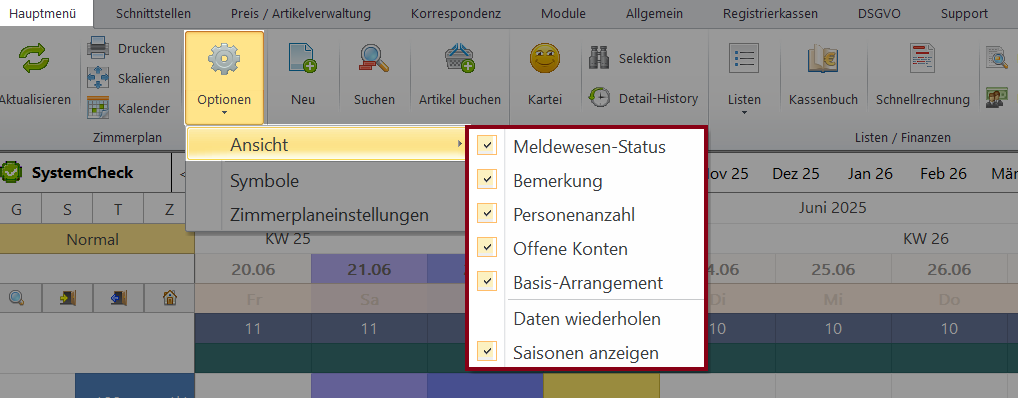
Wenn eine Bemerkung deaktiviert wird, wird weder das i-Symbol noch die Bemerkung selbst angezeigt.
- Bestätige die Änderungen mit Ok.
Falls gewünscht, können sich die Symbole auf den Reservierungs-Pfeilen wiederholen (Daten wiederholen). -> sinnvoll bei sehr langen Reservierungen.
Benutzerdefinierte Symbole erstellen
Neben den standardmäßig verfügbaren Symbolen kannst du in CASABLANCA auch benutzerdefinierte Symbole hinzufügen. Dies ermöglicht eine individuelle Anpassung an deine Arbeitsabläufe.
Symbole bearbeiten
- Gehe zu Optionen > Symbole.
- Ein neues Fenster öffnet sich, in dem alle benutzerdefinierten Symbole angezeigt werden.
- Bearbeite ein Symbol:
- Wähle das gewünschte Symbol aus.
- Ändere die Beschreibung durch einen Doppelklick auf das entsprechende Textfeld.
- Passe die Farbe des Symbols an.
- Speichere die Änderungen mit Ok.
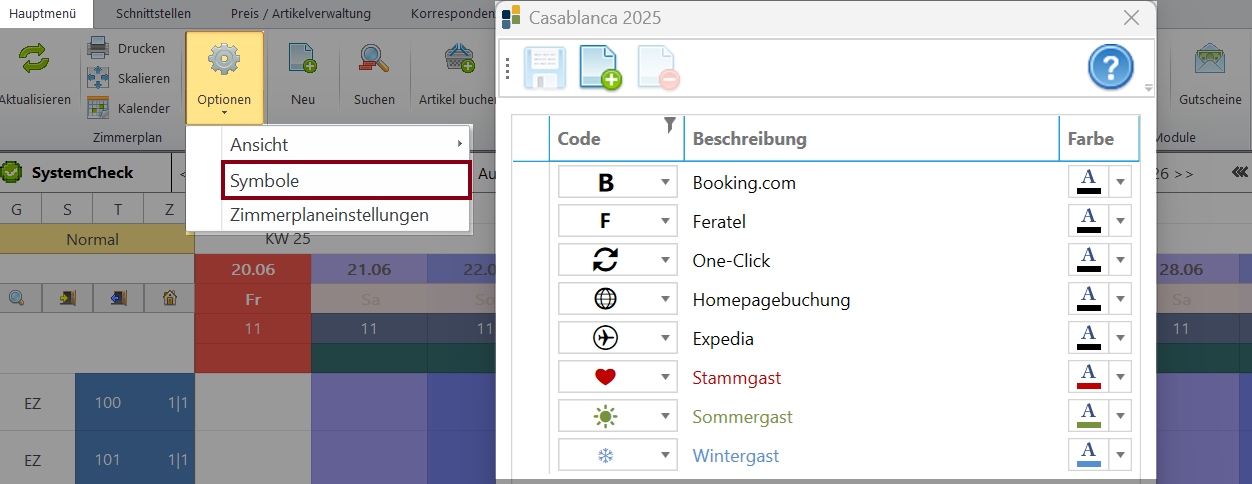
Symbole neu erstellen
- Klicke auf das Blatt-Symbol, um ein neues Symbol hinzuzufügen.
- Im nächsten Fenster kannst du:
- Ein Symbol aus der Liste auswählen
- Eine Beschreibung für das Symbol eingeben
- Die Farbe des Symbols festlegen
- Bestätige die Erstellung mit Ok oder dem Disketten-Symbol.
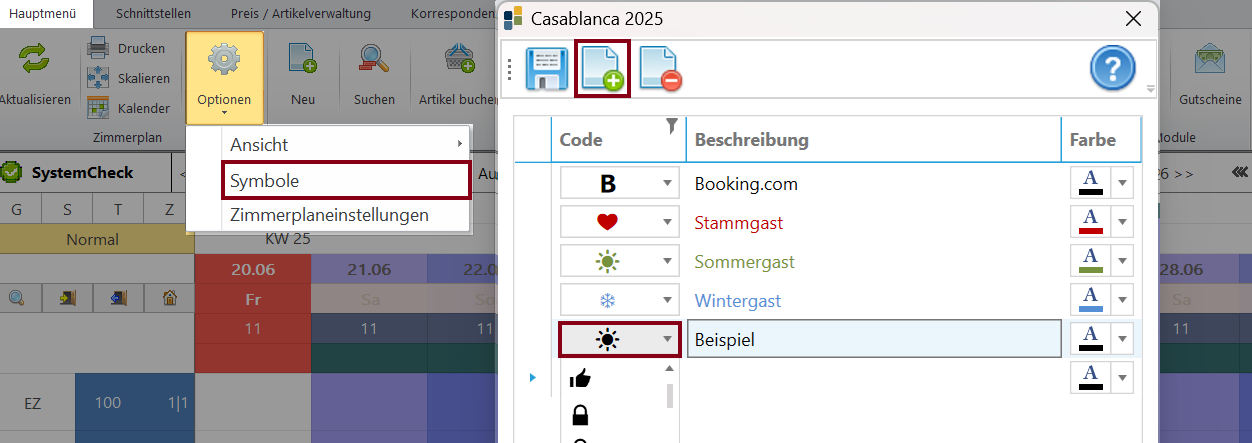
Symbole zuordnen
Nach der Erstellung können Symbole direkt einer Reservierung zugeordnet werden.
- Klicke im Zimmerplan mit der rechten Maustaste auf den gewünschten Reservierungspfeil.
- Wähle Symbole zuordnen.
- Im folgenden Fenster kannst du:
- Ein oder mehrere Symbole zur Reservierung hinzufügen, indem du auf das Blatt+ klickst
- Bereits zugeordnete Symbole wieder entfernen, indem du auf das Blatt- klickst
- Speichere die Änderungen mit Ok.
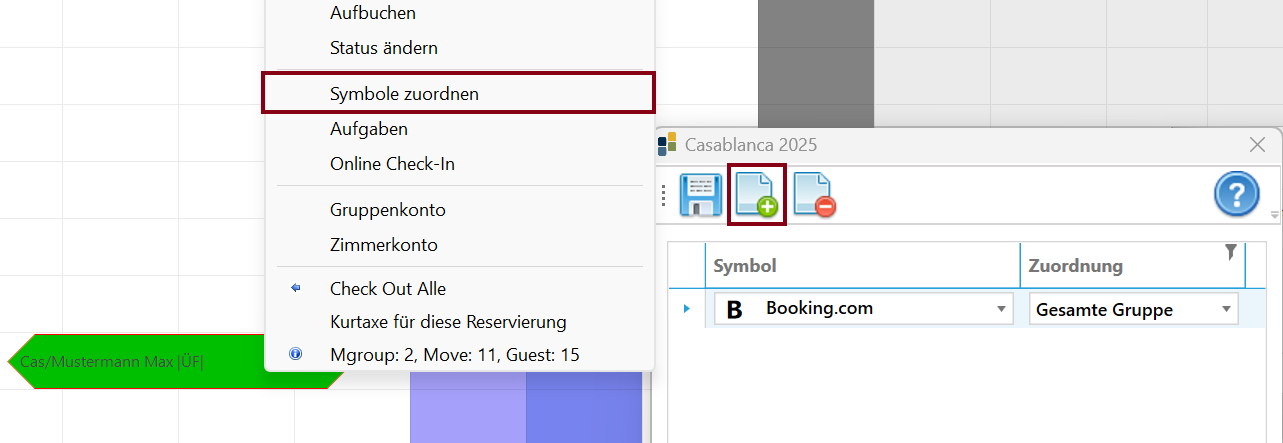
Das ausgewählte Symbol wird nun direkt auf dem Reservierungspfeil im Zimmerplan angezeigt.
Spezialfall: €-Symbol (Offene Konten)
Das €-Symbol wird angezeigt, wenn ein Betrag am Konto der Reservierung offen ist.
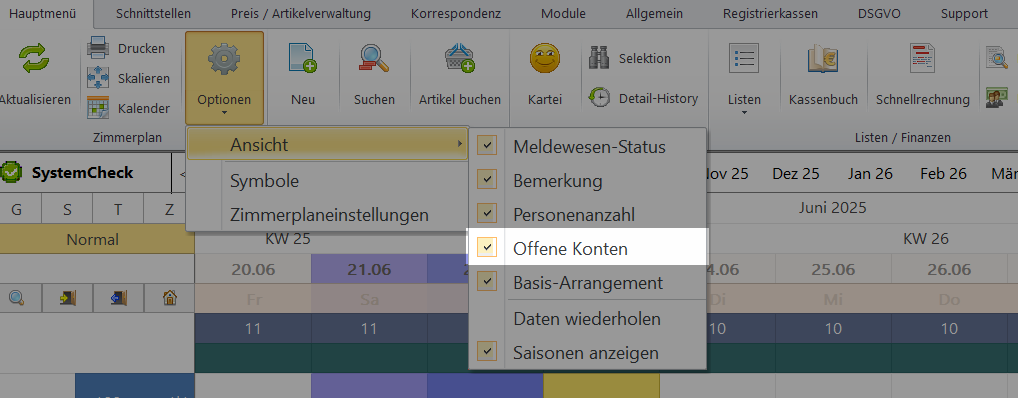
- Um zu prüfen, welcher Betrag offen ist:
- Klicke auf die Reservierung mit dem €-Symbol.
- Öffne die Detailansicht der Reservierung.
- Überprüfe die Kontoübersicht.
- Um das €-Symbol zu entfernen, begleiche den ausstehenden Betrag oder markiere den Betrag als erledigt im System.
Solltest du das Häkchen bei Offene Konten entfernen, öffnet sich ein Popup-Fenster: "Für welche Konten soll das Eurosymbol am Zimmerplan dargestellt werden?"
Folgende Optionen stehen zur Verfügung:
- Offene Konten – Immer, wenn ein Betrag auf dem Konto noch offen ist
- Ohne Rechnung – Sobald eine Rechnung ausgestellt wurde, wird das Symbol nicht mehr angezeigt
- Keine – Symbol wird nie angezeigt